Serials AUTOCAD
Vẽ đa giác nhiều cạnh đơn giản bằng Lệnh POL trong CAD
Vẽ đa giác nhiều cạnh đơn giản bằng Lệnh POL trong CAD
Trong bài viết này anhduongvina sẽ chia sẻ với các bạn 1 lệnh thường dùng trong AutoCAD để vẽ các đa giác đều. Đó chính là lệnh POL trong AutoCAD. Ý nghĩa và cách sử dụng lệnh POL mời các bạn theo dõi bài viết ngay dưới đây nhé.

1. Tác dụng của lệnh POL trong AutoCAD là gì?
- Polygon hay còn có lệnh tắt là POL Lệnh polygon này giúp cho các bạn vẽ hình đa giác đều với những tùy chọn linh hoạt để tạo ra hình đa giác với số cạnh tùy ý.
2. Cách sử dụng lệnh POL trong AutoCAD.
- Bước 1: Các bạn gõ lệnh POL ➜ Enter
Hoặc các bạn có thể từ trên thẻ home trong bảng công cụ Draw gọi lệnh POL.
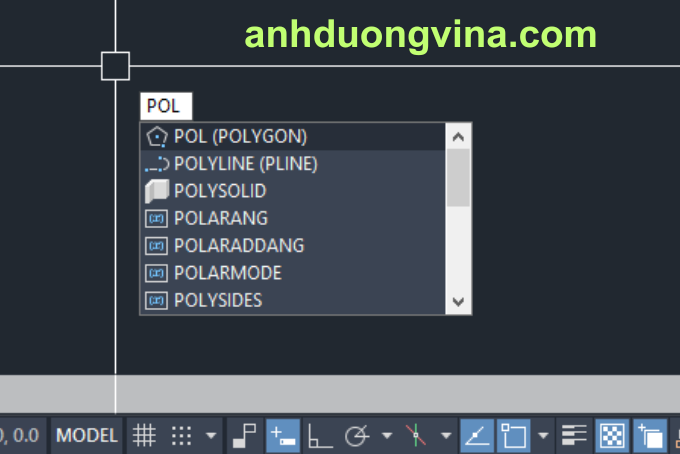
- Bước 2: Các bạn nhập số cạnh của đa giác ➜ Enter
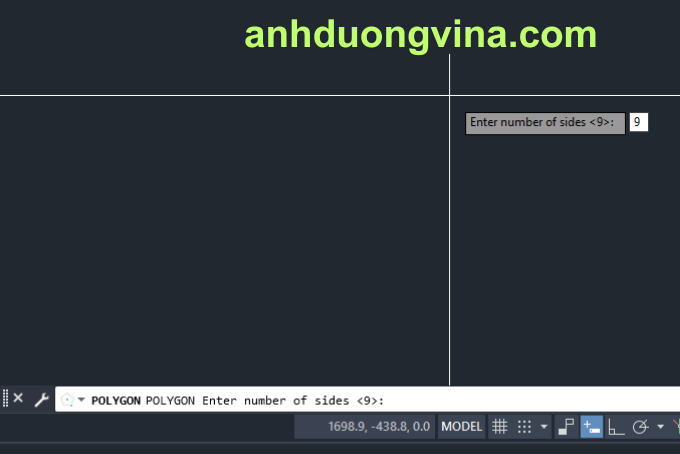
- Bước 3: Tùy chọn kiểu tiếp xúc của đa giác
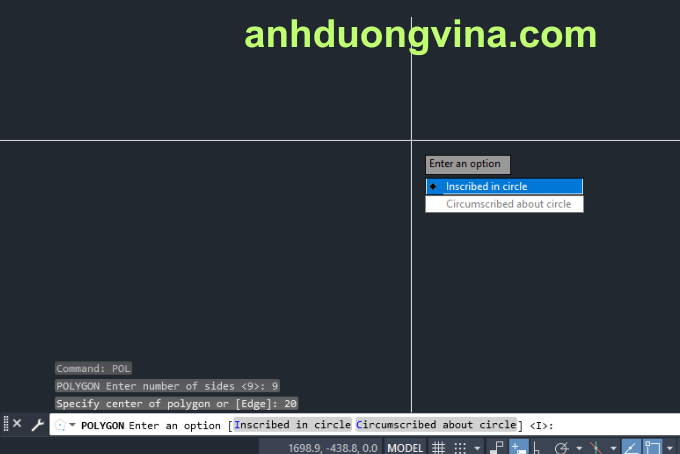
+ Nếu muốn vẽ đa giác nội tiếp đường tròn các bạn chọn Inscribed in circle.
- Nhập I
- Polygon Specify radius of circle: Nhập giá trị bán kính của đường tròn ngoại tiếp đa giác.
- Enter để kết thúc
+ Nếu muốn vẽ đa giác ngoại tiếp đường tròn các bạn chọn Circumscribed about circle.
- Nhập C
- Polygon Specify radius of circle: Nhập giá trị bán kính của đường tròn nội tiếp đa giác.
- Enter để kết thúc.
Dưới đây là 1 ví dụ mà mình thực hiện với đa giác có 9 cạnh
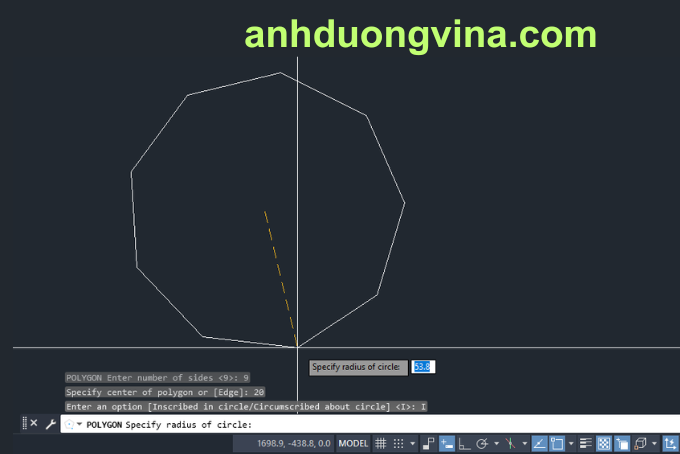
Cảm ơn các bạn đã quan tâm theo dõi.
Nếu có câu hỏi nào các bạn có thể liên hệ qua zalo hoặc website của anhduongvina.com để hỗ trợ nhé.
Chúc các bạn thành công!
3. Xem Thêm Bài Viết Liên Quan
Hướng Dẫn Đổi Tên Block Trong AutoCAD Bằng Lệnh RENAME Lệnh BO: Tạo đường bao kín trong CAD


